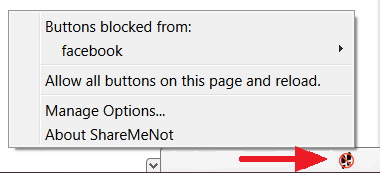Zwei Tools, um die Windows Firewall einfach zu konfigurieren
Geschrieben von Guenny amWie den meisten bekannt sein dürfte, verfügt Windows Vista und 7 über eine integrierte Firewall. Diese reicht für die Zwecke eines Normalnutzer völlig aus. Wer sich etwas mehr absichern will, der kann auf zusätzliche Programme zurückgreifen die das Windows Sicherheitstool verbessern und um Funktionen erweitern. Zwei davon möchte ich euch heute vorstellen.
Windows 7 Firewall Control
Die Windows 7 Firewall Control von Sphinx Software ist wohl das bekanntere Programm, es bindet sich in die Infoleiste von Windows 7 ein und meldet per Popup sobald ein Programm ins Internet möchte.
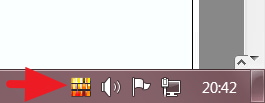
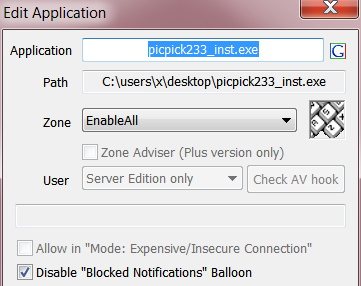
Dort kann für die jeweilige Anwendung festgelegt werden, ob das Programm einmalig ins Netz darf oder einen dauerhaften Zugang bekommt. Bei Programmen die dauerhaft keinen Zugang zum Internet haben sollen, empfiehlt es sich den Haken bei "Disable Blocked Notification Ballon" zu setzen, da ansonsten bei jedem Versuch in Netz zu gelangen eine Infoblase die Taskleiste verdeckt.
Die gemachten Einstellungen kann man jederzeit per Klick auf das Firewall Icon überarbeiten. Dort werden neben allen eingerichteten Programmen auch Statistiken dazu aufgelistet.
Das Programm ist als Freeware in einer 32bit und 64bit Version zu haben
Windows Firewall Notifier
Eine Alternative zum oben erwähnten Controller ist das Tool Firewall Notifier. Das Programm eines französischen Entwicklers ist portabel und muss nur einmal kurz gestartet werden, damit es im Hintergrund aktiv ist. Danach integriert es sich ebenfalls in die Infoleiste und zeigt ausgehende Aktivitäten per Infoblase an. In einem darauf folgenden Popup kann die Vorgehensweise mit dem jeweiligen Programm definiert werden.
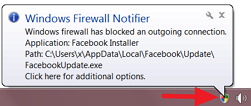
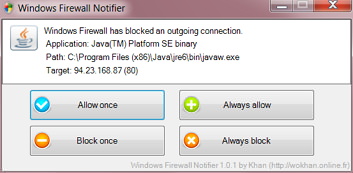
Auch hier kann eine Auswahl zwischen einmalig akzeptieren/blockieren und dauerhaft akzeptieren/blockieren getroffen werden. Im Unterschied zur Firewall Control werden diese Informationen direkt in die Windows 7 Firewall Regeln geschrieben. Das heißt dort ("Systemsteuerung/Windows-Firewall/Erweiterte Einstellungen") kann man sie auch jederzeit wieder bearbeiten oder löschen. Somit stellt das Tool eine noch kompaktere Lösung dar um seine Programme im Blick zu behalten.
Um das Programm zu deinstallieren, muss man es schlicht nochmal starten und es deinstalliert sich automatisch. Alternativ kann man mit "Systemsteuerung/Windows-Firewall/Standard wiederherstellen" den gleichen Effekt erzielen.
Fazit
Momentan läuft auf diesem Rechner noch Windows 7 Firewall Control. Ich hatte an dem Programm bisher eigentlich wenig auszusetzen. In Zukunft werde ich wohl auf den Windows Firewall Notifier umsteigen, da er einen Tick kompakter und anders als die Firewall Control komplett Freeware ist.
Betreibt ihr eine Software Firewall auf euren PCs oder regelt ihr die Zugangskontrolle nur über euren Router? Über Kommentare freue ich mich immer.